电脑运行慢,系统奔溃,电脑出现蓝屏的现象,许多用户遇到这些问题,只能求助于电脑店,但是其实关于的这些问题还是比较好解决的,那就是使用win7 64位安装步骤,简单易懂吗,而且还非常适合小白使用。
win7 64位魅力不可抵挡,直到现在win7 64位已经拥有几十亿的用户了,不仅如此,还有大把的用户还找不到win7 64位安装步骤来安装windows7系统,今天小编就来为大家介绍win7 64位安装步骤吧。
因为软件Onekey ghost需要区分操作系统位数,如果不确定自己的电脑目前操作系统的位数,建议下载工具软件备份中的两个文件以待备用,其中一个不能运行就双击另外一个。另外,如果是32位系统换成64位系统就需要下载32位的Onekeyghost,不是这种情况的话就不用管。

win7 64位安装步骤载图1
然后就可以根据自己的需要选择下载32位或者64位操作系统文件(下图即为64位系统下载界面)。
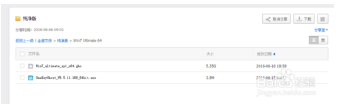
win7 64位安装步骤载图2
下载完成之后,直接将下载的文件放在任何一个盘符(优盘也行)的根目录之下,也就是进入磁盘的那个位置(如图中所示的那种就是F盘的根目录)。下载的xp系统安装教程尽在系统之家官网!
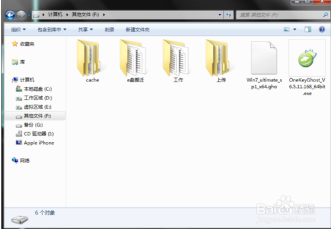
win7 64位安装步骤载图3
然后双击OneKeyGhost_V6.5.11.168,然后在跳出的界面直接点击确定(不要更改其他设置),然后再接下来的小窗口中选择是。
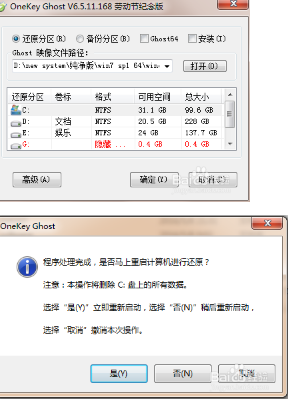
win7 64位安装步骤载图4
接下来电脑就会重启,然后就会进入自动安装系统操作。

win7 64位安装步骤载图5
重启几次之后新的操作系统就安装完成了。

win7 64位安装步骤载图6
最好的win764位系统下载尽在win7 64位旗舰版专栏!